IC卡用户说明.docx
《IC卡用户说明.docx》由会员分享,可在线阅读,更多相关《IC卡用户说明.docx(28页珍藏版)》请在冰豆网上搜索。
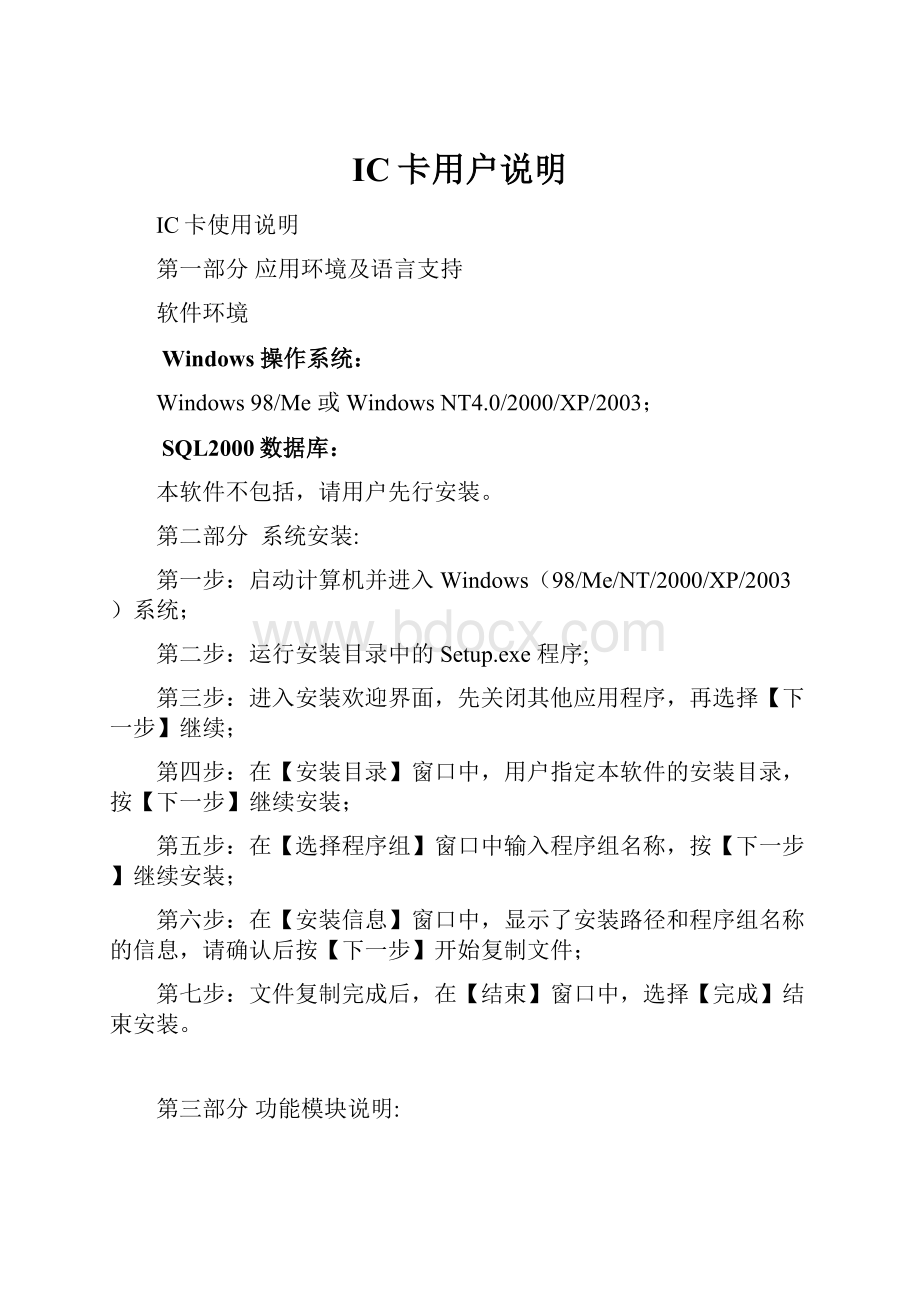
IC卡用户说明
IC卡使用说明
第一部分应用环境及语言支持
软件环境
Windows操作系统:
Windows98/Me或WindowsNT4.0/2000/XP/2003;
SQL2000数据库:
本软件不包括,请用户先行安装。
第二部分系统安装:
第一步:
启动计算机并进入Windows(98/Me/NT/2000/XP/2003)系统;
第二步:
运行安装目录中的Setup.exe程序;
第三步:
进入安装欢迎界面,先关闭其他应用程序,再选择【下一步】继续;
第四步:
在【安装目录】窗口中,用户指定本软件的安装目录,按【下一步】继续安装;
第五步:
在【选择程序组】窗口中输入程序组名称,按【下一步】继续安装;
第六步:
在【安装信息】窗口中,显示了安装路径和程序组名称的信息,请确认后按【下一步】开始复制文件;
第七步:
文件复制完成后,在【结束】窗口中,选择【完成】结束安装。
第三部分功能模块说明:
说明:
按软件中的操作菜单分成单独模块,对于每一个模块中不同功能的每个窗体进行详细说明。
1.双击桌面上智能IC水表管理系统的图标,进入登陆画面如下:
输入授权编码、员工号、密码点击确定进入系统(系统第一次员工号为‘0’,密码为‘1111’)
2.系统设置和管理
1.系统参数设置
1.1通讯设置
1.设置串口,如‘COM1’、‘COM2’、‘COM3’等,IC卡软件的串口一般是COM4。
2.选择选择波特率,2005年十月份之后发出的‘远策读卡器’为‘57600’,之前为‘9600’。
1.2界面信息
1.‘公司名称’是显示在打印的票据上的数据。
2.主界面图片选择(用户可以选择自己喜欢的图片作为本软件的主界面图片)。
3.登陆系统时选择用户名(登陆时根据选择操作员的权限名来登陆)。
1.3备份选项
1.在‘系统数据库备份目录’输入框备份文件存放的路径(或者在右边“....”处选择目录
2.选择自动备份的周期(或者输入数字,以天为单位,如输入1表示每一天做一次备份)
1.4业务参数
1.公司可以选择卡内有余额时允许再次充值也可以选择卡内有余额时不允许再次充值
2.公司可以选择先注册再开户,也可以选择直接开户。
3.公司可以选择多价水价
4.用户可以选择自己想要的报表格式。
2.地区编码管理
增加地区:
1、单击‘增加’按钮;
2、输入‘地区名称’,选择‘所属地区’(地区代码自动生成);
3、单击‘保存’按钮,操作成功就可以增加一项地区编码。
修改地区:
1、在右下方地区编码列表中选择一行;
2、单击‘修改’按钮;
3、输入‘地区名称’(地区代码不能被修改);
4、单击‘保存’按钮,操作成功就可以修改此地区编码。
删除地区:
1、在右下方地区列表中选择一行(已被用户使用的地区无法删除);
2、单击‘删除’按钮;
3、单击‘保存’按钮,操作成功就可以删除此地区。
3.水表类型参数设置
1.增加水表类型
点击增加按钮;
输入型号ID、型号名称、说明点击保存可增加成功。
2.修改水表类型
选择一项,点击修改的按钮,输入型号ID、型号名称、说明点击保存可修改成功。
3.选择一项,点击删除。
4.用户类型参数设置
增加:
1、单击‘增加’按钮;
2、选择该种表类型的计费方式。
3、输入‘类型说明’和其他相关信息,选择‘结算日’;
4、单击‘保存’按钮,操作成功就可以增加一种新水表类型。
修改:
1、在右下方水表类型列表中选择一行;
2、单击‘修改’按钮;
3、输入‘类型说明’和其他相关信息,选择‘结算日’;
4、单击‘保存’按钮,操作成功就可以修改此水表类型。
删除:
1、确认该类型的表没有用户使用过。
2、单击‘删除’按钮;
3、单击‘保存’按钮,操作成功就可以删除此水表类型。
3.IC卡业务管理功能
3.1新开用户
单击主界面中的IC卡业务管理功能菜单进入新开用户界面。
如果用户在系统参数设置里选择了允许先注册在开户那么开户时候就会显示图2
(图2)
1.用户注册
注册前请先根据用户条件加以查询,查询后确定没有此用户后在客户信息栏里填上用户相关信息。
点击用户注册按钮,可以注册成功。
2.生成新卡
生成新卡是在不用注册或不使用注册下用户直接生成的用户卡,生成的时候可以直接在IC卡信息里填本次充值金额,在线路板里可以显示。
3.写卡
写卡是针对注册了的用户的操作。
如果没有注册的用户直接点击写卡会报查询有问题的错误,注册了也写过卡的用户再点击写卡后会提示用户卡已经发行,注册了没写过卡的用户点击写卡会成功但是写卡时候在IC卡信息里本次充值金额是无效的只有通过单独的IC卡充值才可以。
3.2如果用户在系统参数设置里没有选择允许先注册在开户那么开户时候就会显示图3
(图3)
这里开户就不用注册。
3.3IC卡更换
IC卡更换是方便于丢卡或损坏卡的用户设置的,在查询条件一栏里输入查询条件查处客户信息后,插入一张新卡,点击换卡按钮可以完成换卡。
3.4报停销户
1.报停
如果客户要选择报停,可以把用户卡插入写卡器,点击读卡显示客户信息后,在点击报停后,会提示请将本卡插入水表后,请客户把报停后的卡插入水表后,再插入写卡器,软件上会显示卡中余额,管理者可以根据显示的余额退款给用户。
2.销户
如果客户要选择销户,可以把用户卡插入写卡器,点击读卡显示客户信息后,在点击销户后,会提示请将本卡插入水表后,请客户把销户后的卡插入水表后,再插入写卡器,软件上会显示卡中余额,管理者可以根据显示的余额退款给用户。
3.4维修申请
点击菜单中的维修申请进入维修申请界面。
维修申请:
1、请先点击‘维修申请’按钮,在右上边查出要进行维修登记的客户信息。
2、点击‘维修申请’按钮,填写‘维修申请信息’。
3、维修申请信息’填写完后,点击‘申请维修’按钮,维修信息申请成功。
3.5维修处理
1、请先点击‘维修信息登记’按钮,在左上边可查出要进行过维修登记的客户信息。
2、填写‘维修信息’。
3、‘维修信息’填写完后,点击‘登记申请维修’按钮,维修反馈信息写入成功。
3.6换表卡制作
3.查询统计
3.1用户信息查询
1.在查询条件里输入用户查询条件,点击查询的按钮,可以显示出需要查询的客户信息。
2.查询全部
将所有客户信息都显示出来。
3.自定义查询
可以根据自己的需要增加查询条件来查询或用几种条件组合起来查询。
3.2维修信息查询
1.查询
在查询条件里输入用户查询条件,点击查询的按钮,可以显示出需要查询的客户维修信息。
2.查询全部
将所有客户维修信息都显示出来。
3.自定义查询
可以根据自己的需要增加查询条件来查询或用几种条件组合起来查询。
4.导出
点击导出按钮可以导出客户查询出的数据。
5.打印
点击打印按钮可以打印出客户所查询的数据。
6.修改
点击修改按钮可以修改查询出的用户信息。
3.3IC卡信息查询
进入IC卡信息查询界面。
1.查询
在查询条件里输入用户查询条件,点击查询的按钮,可以显示出需要查询的IC卡相关信息和状态。
2.查询全部
将所有IC卡信息都显示出来。
3.自定义查询
可以根据自己的需要增加查询条件来查询或用几种条件组合起来查询。
4.导出
点击导出按钮可以导出客户查询出的数据。
5.打印
点击打印按钮可以打印出客户所查询的数据。
3.5充值信息查询
1.查询
在查询条件里输入用户查询条件,点击查询的按钮,可以显示出需要查询的IC卡充值信息。
2.查询全部
将所有IC卡信息都显示出来。
3.自定义查询
可以根据自己的需要增加查询条件来查询或用几种条件组合起来查询。
4.导出
点击导出按钮可以导出客户查询出的数据。
5.打印
点击打印按钮可以打印出客户所查询的数据。
3.6换卡信息查询
1.查询
在查询条件里输入用户查询条件,点击查询的按钮,可以显示出需要查询换过卡的交费记录。
2.查询全部
可以显示所有换过卡的交费记录。
3.自定义查询
可以根据自己的需要增加查询条件来查询或用几种条件组合起来查询。
4.导出
点击导出按钮可以导出客户查询出的数据。
5打印
点击打印按钮可以打印出客户所查询的数据。
3.7换表记录查询
1.查询
在查询条件里输入用户查询条件,点击查询的按钮,可以显示出需要查询换过表的记录。
2.查询全部
可以显示所有换过表的记录。
3.自定义查询
可以根据自己的需要增加查询条件来查询或用几种条件组合起来查询。
4.导出
点击导出按钮可以导出客户查询出的数据。
5打印
点击打印按钮可以打印出客户所查询的数据。
3.8用水量信息查询
1查询
在查询条件里输入用户查询条件,点击查询的按钮,可以显示出需要查询用水量的记录。
2查询全部
可以显示所有用水量的记录。
3自定义查询
可以根据自己的需要增加查询条件来查询或用几种条件组合起来查询。
4.导出
点击导出按钮可以导出客户查询出的数据。
5打印
点击打印按钮可以打印出客户所查询的数据。
3.9月售水金额统计
1查询
输入要查询的月份点击查询按钮。
可以查询出要统计的月份金额。
2.导出
点击导出按钮可以导出客户查询出的数据。
4.统计报表
1.查询
选择报表类型后,在选择操作员点击查询可以查询出统计报表。
2.打印
可以打印出报表
4。
1用户信息修改
1查询
在查询条件里输入用户查询条件,点击查询的按钮,可以显示出需要查询的用户信息。
2查询全部
将所有用户信息都显示出来。
3自定义查询
可以根据自己的需要增加查询条件来查询或用几种条件组合起来查询。
4导出
点击导出按钮可以导出客户查询出的数据。
5打印
点击打印按钮可以打印出客户所查询的数据。
6修改
点击修改按钮可以修改查询出的用户信息。
5.1用户及权限管理
1.增加
点击增加的按钮,填上工号和姓名后点击保存后,管理员添加成功,新的管理员初始密码是。
2.修改
点击修改的按钮,修改选中的管理员,修改后点击保存,可以修改成功。
3.删除
点击删除的按钮,删除选中的管理员,删除后点击保存,可以删除成功。
4.权限
选中右边的管理员后,在左边菜单栏给选中的管理员即将要赋予的权限打勾后,退出软件,重新登陆,权限会设置完毕。
5.2日志管理
点击左边‘登录日志’的树型列表可以查询某一天的日志信息
点击左边‘操作日志’的树型列表可以查询某一天的、某一操作员的操作记录,如图。
导出EXCEL:
(只有在界面下面的信息框中有信息时才可用)
1、点击‘导出’按钮,打开‘保存文件’对话框
2、选择所要保存的位置,输入所需导出成EXCEL的文件名,点击‘保存’即可。
打印:
(只有在界面下面的信息框中有信息时才可用)
5.3工作卡制作
1、将空白IC卡放入读卡器;
2、点击工作卡类型按钮就可以制作此类型的工作卡。
5。
旧卡成新
5.4旧卡成新
1、将工作卡或者客户卡放入读卡器;
2、点击相应的按钮就可以回收此卡。
5.4数据库手工备份管理
1、在“系统数据库备份目录”输入框备份文件名称(包括存放的路径:
或者在右边“....”处选择文件名);
2、点击‘确定’按钮就可以进行数据库的备份。
5.6数据还原管理
1、在‘系统数据库备份目录’选择框选择备份文件路径名称(该路径在系统参数设置中设定);
2、请确认没有将SQL企业管理器没有打开。
3、点击‘确定’按钮就可以进行数据库的恢复。
注意:
恢复数据库可能会有一段时间,请耐心等待。
(最好恢复数据库前先做一次数据库备份)
5.7修改密码
1、在‘旧密码’输入框输入正确的登录密码;
2、在‘新密码’输入框和‘密码校验’输入框相同的密码;
3、点击‘确定’按钮修改登录密码。